Starfield n’a pas de curseur FOV, mais un correctif du fichier de configuration a été trouvé

Le grand RPG de Bethesda, Starfield, vient d’être lancé entre les mains des propriétaires de versions spéciales dans le cadre de leurs cinq jours d’accès anticipé. Cependant, un aspect manquant a été une épine majeure pour certains joueurs : l’absence d’option intégrée pour modifier le champ de vision (FOV) du jeu.
Nous avons nous-mêmes confirmé que c’était le cas, aucun des menus de paramètres (Affichage, Interface, Accessibilité, etc.) ne mentionnant un changement de FOV dans toutes les versions du jeu.
Cependant, étant un titre Bethesda, les joueurs PC ont déjà pris sur eux d’ajouter cette fonctionnalité à leurs jeux. Comme le montre une page de mod Nexus du créateur Hellstorm102 (images de comparaison ci-dessous), la création d’un nouveau fichier de configuration dans Mes documents et l’ajout de quelques lignes permettront aux joueurs de définir n’importe quel champ de vision personnalisé. Outre ceux qui cherchent à bénéficier d’une vision plus large, cela peut également aider ceux qui souffrent du mal des transports lorsqu’ils jouent à des jeux.

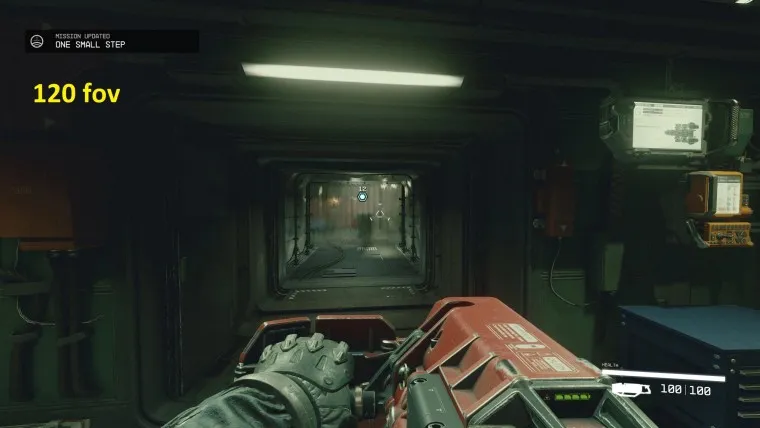
Pour modifier le champ de vision, suivez les instructions ci-dessous. Cependant, gardez à l’esprit que des valeurs de champ de vision extrêmement élevées peuvent présenter des problèmes tels que la caméra se clipsant sur des vêtements ou des objets à proximité. De plus, étant donné que cela augmente la quantité de biens immobiliers que le jeu doit montrer au joueur à tout moment, une amélioration des performances est à prévoir.
- Accédez au dossier Documents de Windows, puis à Mes jeux et localisez le dossier Starfield à l’intérieur. Si ce dossier n’y est pas, vous n’avez probablement pas encore lancé le jeu pour qu’il soit créé.
- Dans le dossier \Documents\My Games\Starfield, créez un nouveau fichier texte et nommez-le StarfieldCustom.ini.
- Dans ce fichier, ajoutez les lignes de texte suivantes et enregistrez :
[Caméra]
fFPWorldFOV=90,0000
fTPWorldFOV=90,0000
Modifiez les chiffres qui suivent le signe « = » pour définir le FOV souhaité. Le texte donné ci-dessus définira le FOV sur 90. Cela devrait fonctionner sur les versions Steam et Microsoft Store (PC Game Pass) du titre.
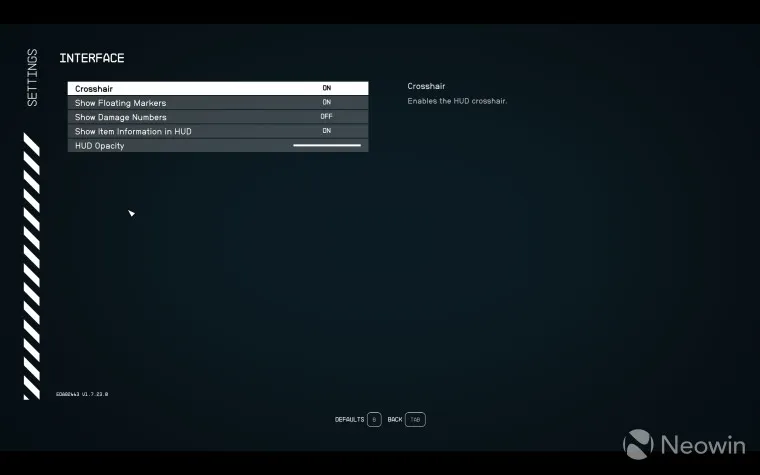
L’absence de curseurs FOV affecte principalement les lecteurs PC en raison de leur proximité habituelle avec l’écran, de nombreux développeurs incluant aujourd’hui cette fonctionnalité pratique dans leurs ports. Bien que cela ne soit pas aussi courant que sur PC, même certains jeux sur console disposent désormais de curseurs FOV dans les menus de paramètres pour accueillir les joueurs. Ce qui est intéressant, c’est que le jeu précédent de Bethesda Game Studios, Fallout 76, dispose actuellement d’un curseur FOV intégré dans son menu, ce qui rend son absence de Starfield déroutante.



Laisser un commentaire